네이버페이 현장결제 사용법 : QR코드로 빠르게 결제하는 방법
요즘 오프라인 결제, 지갑 없이도 가능한 거 아시나요? 네이버페이 현장결제는 매장에서 QR코드 또는 바코드를 보여주기만 하면 끝나는 간편 결제입니다. 이 글에서는 네이버페이 현장결제 준비부터 결제·취소·영수증 확인까지 핵심만 빠르게 정리했습니다. 초보자도 1분이면 설정할 수 있도록 단계별로 안내드릴게요. 지금 바로 방법을 알아보겠습니다.
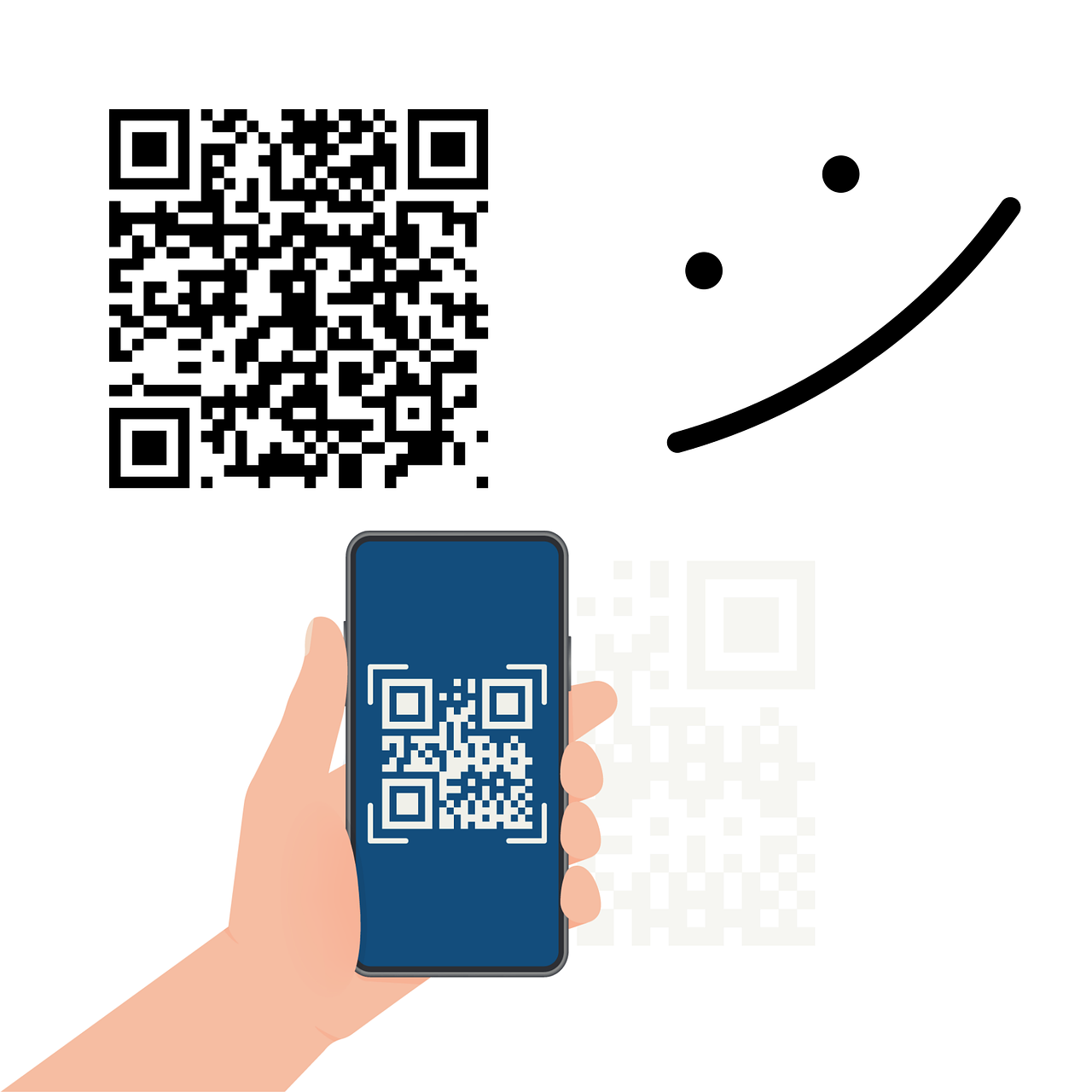
1. 현장결제 이해하기: 방식과 지원 매장
네이버페이 현장결제는 오프라인 매장에서 휴대폰 화면의 QR코드 또는 바코드로 결제하는 기능입니다. 결제 흐름은 간단합니다. (1) 네이버앱의 ‘페이’ 탭에서 결제 화면을 열고, (2) 내 QR/바코드를 점원 스캐너에 보여주거나, (3) 매장에 비치된 QR을 촬영하면 결제가 완료됩니다. 편의점·프랜차이즈·대형 리테일 등 가맹 매장에서 사용할 수 있고, 사용 가능 매장은 점포별/체인별 협약 여부에 따라 달라질 수 있습니다.
결제수단은 Npay에 등록한 신용/체크카드 또는 Npay 포인트/머니를 선택해 이용합니다. 일부 카드사는 정책/제휴 현황에 따라 현장결제 지원이 제한될 수 있으니, 결제수단 등록 시 지원 여부를 한 번 확인해 두면 좋습니다.

2. 사전 준비: 결제수단·인증·기기등록
2-1) 결제수단 등록
네이버앱 > 페이(Npay) > 결제수단 관리에서 신용/체크카드 또는 은행계좌를 등록하세요. 현장결제 시 기본 결제수단으로 선택됩니다. (일부 카드는 현장결제 미지원 가능)
2-2) 결제 인증(비밀번호·생체) 설정
네이버앱 > 페이 설정 > 인증/보안에서 6자리 Npay 비밀번호를 만들고, 지문/페이스 등 생체인증도 함께 켜세요. ‘바로결제’ 사용 중에도 상황에 따라 추가 인증이 요청될 수 있어 보안 설정은 필수입니다.
2-3) 기기 등록 및 관리
네이버앱 > 페이 설정 > 인증/보안 > 기기 등록 및 관리에서 현재 사용 중인 휴대폰이 등록되어 있는지 확인합니다. 분실·교체 시에는 이전 기기를 해제하고 새 기기를 등록하세요.
3. 현장결제 방법: 내 QR/바코드 vs 매장 QR 촬영
방법 A) 내 QR/바코드 보여주기 (가장 빠름)
- 네이버앱 하단 페이 탭 열기 → 결제 화면
- 화면에 표시된 QR/바코드를 점원 스캐너에 보여주기
- 필요 시 비밀번호/생체인증 → 결제 완료
- Npay > 결제내역에서 영수증·세부내역 확인
방법 B) 매장 QR 촬영 (테이블주문/셀프카운터 등)
- 카운터/테이블의 매장용 QR 찾기
- 네이버앱 결제 화면에서 QR 촬영 선택 → 매장 QR 스캔
- 결제수단·금액 확인 → 인증 후 결제 완료
- 포인트/쿠폰 적용 여부를 결제 전·후로 다시 체크
안드로이드에서 NFC/MST 단말과의 호환 이슈로 접촉 결제가 제한되는 환경이라면, QR/바코드 방식을 기본으로 사용하면 성공률이 높습니다.
4. 취소·영수증·한도 & 보안/절약 팁
4-1) 결제 취소
매장 취소가 필요하면 점원이 결제번호 확인을 요청할 수 있습니다. Npay > 결제내역에서 해당 주문을 열어 결제번호를 확인해 전달하세요.
4-2) 영수증/소득공제
결제내역 또는 관련 메뉴에서 카드매출전표·현금영수증 확인/발급이 가능합니다(가맹점/수단에 따라 경로 상이).
4-3) 한도·이용수단
- 성인 기준 1회 한도(예: 최대 200만 원 수준), 미성년자 월 한도(예: 45만 원 수준) 등은 정책에 따라 달라질 수 있습니다.
- 대부분의 국내 신용/체크카드·포인트/머니를 지원하나, 일부 카드는 현장결제 미지원일 수 있습니다.
4-4) 보안·절약 TIP
- 보안설정 한도를 생활패턴에 맞게 설정해 과소비/오사용 예방
- 결제 전 포인트/쿠폰 자동 적용 여부 확인
- 분실 시 즉시 바로결제 해지 및 비밀번호 재설정